最近有些用户反应自己的win10系统在桌面的时候无法创建文件夹,使用了其他的软件进行修复,但是依旧是创建失败,面对这个情况,大多数小伙伴都不知道应该怎么进行处理,本期的
最近有些用户反应自己的win10系统在桌面的时候无法创建文件夹,使用了其他的软件进行修复,但是依旧是创建失败,面对这个情况,大多数小伙伴都不知道应该怎么进行处理,本期的win10教程就来和各位分享操作方法,有需要的小伙伴欢迎来纯净之家查看完整步骤吧。
解决方法如下:
1、win+R快捷键开启运行,输入regedit回车打开。
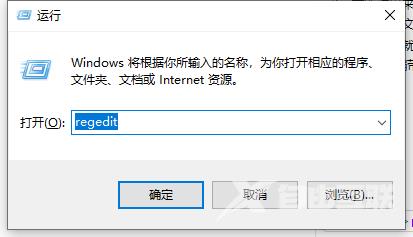
2、进入到新的窗口界面后,将HKEY_CLASES_ROOT\Directory\Background\shellex\contextMenundrs\New复制粘贴到上方地址栏中,并回车定位到此。
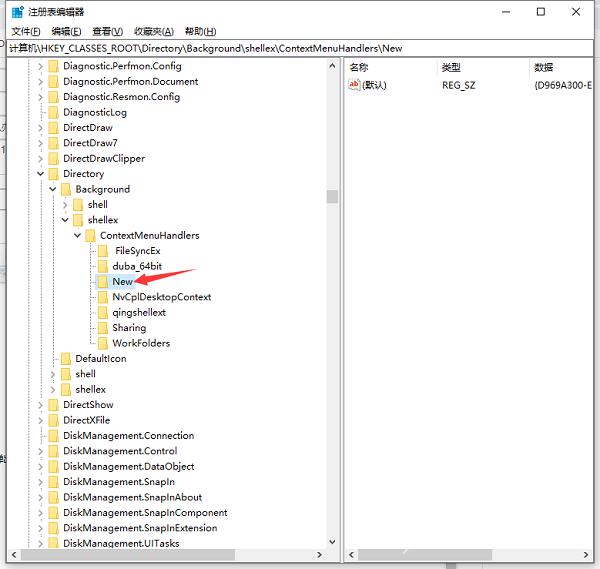
3、点击左侧栏中的New文件夹,然后右击右侧空白处,选择新建一个字符串值,并将其数值数据改为D969A300-E7FF-11d0-A93B-00A0C90F2719,随后点击确定保存即可。
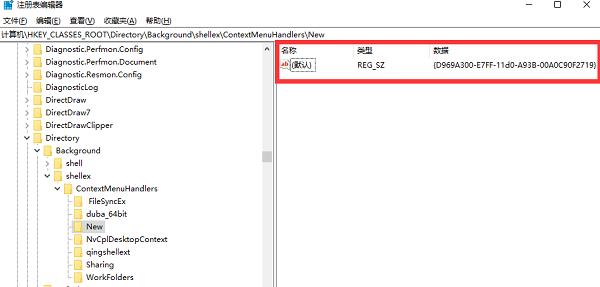
4、最后就可以在桌面右击新建文件夹了。
